ปรับริบบิ้นใน Power BI Desktop ให้เหมาะสม
ริ บบอนปรับให้เหมาะสม ใน Power BI Desktop สามารถปรับปรุงประสิทธิภาพการทํางานของการเขียนรายงานได้โดยการหยุดคิวรีแหล่งข้อมูลหยุดลงเมื่อเพิ่มหรือเปลี่ยนวิชวลบนพื้นผิวรายงาน
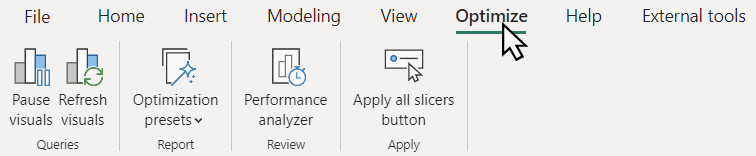
วิธีที่คุณใช้คุณลักษณะบนริบบอนจะขึ้นอยู่กับโหมดที่เก็บข้อมูลตารางที่ใช้ในแบบจําลองของคุณ ตัวอย่างเช่น:
- วิชวลคิวรีตารางภายในเครื่องในโหมดนําเข้า
- วิชวลใช้ โหมด DirectQuery เพื่อคิวรีข้อมูลตารางที่แหล่งข้อมูล
- ตัวเลือกระหว่างโหมดการนําเข้าและ DirectQuery เช่น ตาราง แบบไฮบริดหรือแบบจําลองความหมายที่มีบางตารางในโหมดนําเข้าและอื่น ๆ ในโหมด DirectQuery
คุณยังสามารถสร้างรายงานจากแบบจําลองที่เผยแพร่แล้วจาก Power BI, Azure Analysis Services หรือ SQL Server Analysis Services โดยใช้ การเชื่อมต่อ สดหรือ DirectQuery สําหรับแบบจําลองเชิงความหมายของ Power BI และบริการวิเคราะห์ ซึ่งคุณอาจไม่ทราบว่าตารางพื้นฐานกําลังใช้โหมดที่เก็บข้อมูลใดอยู่
ริบบอนมีคุณลักษณะที่สามารถใช้สําหรับสถานการณ์การเขียนรายงานใด ๆ อย่างไรก็ตามรายงาน DirectQuery จะพบว่ามีประโยชน์มากที่สุดเนื่องจากคิวรีจะถูกส่งไปยังแหล่งข้อมูลที่มีการเปลี่ยนแปลงภาพมากที่สุด สามารถระบุวิชวลรายงาน DirectQuery ที่ส่งคิวรีไปยังแหล่งข้อมูลในตัว วิเคราะห์ประสิทธิภาพได้
ส่วนต่อไปนี้อธิบายคุณลักษณะที่ริบบอนปรับให้เหมาะสมมีให้ หลังจากอ่านบทความนี้ ตรวจสอบให้แน่ใจว่าได้ตรวจสอบ สถานการณ์การปรับให้เหมาะสมของ DirectQuery ด้วยริบบิ้น ที่ปรับให้เหมาะสม เพื่อเรียนรู้ว่าคุณลักษณะใน Ribbon ปรับให้เหมาะสมและการปรับปรุงประสิทธิภาพการทํางานอื่น ๆ เช่น ความสามารถในการแก้ไขความสัมพันธ์ในบานหน้าต่างคุณสมบัติโดยไม่ต้องเรียกใช้คิวรีสามารถเพิ่มประสิทธิภาพการเขียนรายงาน DirectQuery ของคุณ
หยุดวิชวลชั่วคราว
โดยทั่วไปเมื่อเขียนรายงาน คุณจะสร้างวิชวลใหม่หรือเปลี่ยนวิชวลที่มีอยู่โดยการเพิ่มหรือลบคอลัมน์และหน่วยวัดไปยังช่องข้อมูลของวิชวล เมื่อทําการเปลี่ยนแปลงเช่นนี้ คิวรี DAX จะถูกส่งไปยังแหล่งข้อมูลและข้อมูลในวิชวลจะได้รับการอัปเดต คุณสามารถดูได้ว่ามีการส่งคิวรี DAX โดยใช้ตัววิเคราะห์ประสิทธิภาพหรือไม่ ถ้าดูเหมือนว่าการเปลี่ยนแปลงวิชวลช้า คุณสามารถหยุดคิวรี DAX เหล่านั้นไปยังแหล่งข้อมูลโดยใช้ หยุดวิชวล ชั่วคราวใน Ribbon ปรับให้เหมาะสม เมื่อหยุดชั่วคราว รายงานทั้งหมดจะหยุดชั่วคราว แทนที่จะเป็นวิชวลที่ส่งคิวรี DAX เนื่องจากการเปลี่ยนแปลง วิชวลจะ เข้าสู่วิชวลมีสถานะการเปลี่ยนแปลง ที่ค้างอยู่ ไม่มีการส่งคิวรีไปยังแหล่งข้อมูลจนกว่าจะรีเฟรชหรือไม่มีการสมัครใช้งานรายงาน
เมื่อหยุดชั่วคราว พื้นผิวของรายงาน:
- แสดงแบนเนอร์ด้วย ปุ่ม รีเฟรช ที่รีเฟรชวิชวลทั้งหมดในรายงาน และ ปุ่ม คิวรี วิชวลประวัติย่อ ที่ยกเลิกการชําระสถานะหยุดชั่วคราว
- วิชวลแต่ละรายการแสดงแบนเนอร์พร้อม ปุ่ม รีเฟรช ซึ่งช่วยให้คุณสามารถรีเฟรชวิชวลนั้นเท่านั้น วิชวลอื่นๆ ในรายงานยังคงหยุดชั่วคราว
- แสดงสถานะก่อนหน้าของวิชวล ถ้ามี หรือยังคงว่างเปล่า
- วิชวลสามารถมีคอลัมน์หรือหน่วยวัดที่เพิ่ม ย้าย หรือลบออก ช่วยให้คุณสามารถทําการเปลี่ยนแปลงได้โดยไม่ต้องรอให้วิชวลรีเฟรชหรือเรียกใช้คิวรีที่มีการเปลี่ยนแปลงแต่ละครั้ง
- บล็อกการดําเนินการจัดรูปแบบเนื่องจากตัวเลือกการจัดรูปแบบจะขึ้นอยู่กับข้อมูลในวิชวล ก่อนที่วิชวลจะเข้าสู่สถานะรอดําเนินการ คุณสามารถดําเนินการตัวเลือกการจัดรูปแบบใด ๆ และตัวเลือกมากมายดังกล่าวจะยังคงแสดงอยู่ทันที แต่ถ้าการดําเนินการจัดรูปแบบเช่นการจัดรูปแบบตามเงื่อนไขจําเป็นต้องมีวิชวลเพื่อเรียกใช้คิวรี วิชวลจะเข้าสู่สถานะรอดําเนินการ
เมื่อทําการเปลี่ยนแปลงวิชวลเสร็จแล้ว คุณสามารถ:
เลือก รีเฟรช ในแบนเนอร์ วิชวลของ วิชวลที่มีการเปลี่ยนแปลง ที่ค้างอยู่ เพื่อรีเฟรชเฉพาะวิชวลนั้นและเก็บรายงานที่เหลือหยุดชั่วคราว
เลือก รีเฟรชวิชวล ใน Ribbon ปรับให้เหมาะสม หรือ รีเฟรช ในแบนเนอร์รายงานเพื่อรีเฟรชวิชวลทั้งหมดบนรายงานและทําให้รายงานหยุดชั่วคราว
เลือก ดําเนินการคิวรี วิชวลต่อ ในแบนเนอร์รายงาน หรือ หยุดการแสดงผลด้วยภาพ ชั่วคราว ในริบบอนปรับให้เหมาะสม เพื่อรีเฟรชวิชวลทั้งหมดในรายงานและยกเลิกการจ่ายเงินรายงาน
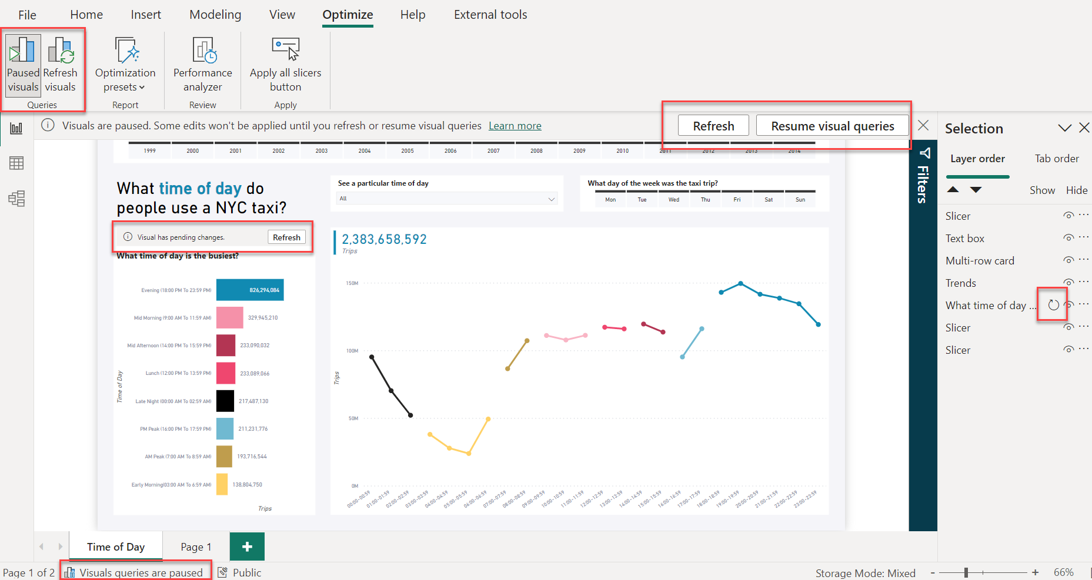
เมื่อทํางานกับวิชวลในสถานะรอดําเนินการ:
- คําแนะนําเครื่องมือถูกปิดใช้งาน
- บานหน้าต่างตัวกรองจะไม่ได้รับผลกระทบ
- การรีเฟรชหน้าอัตโนมัติจะหยุดชั่วคราว แต่ยังคงดําเนินการต่อเมื่อวิชวลดําเนินการต่อ
- แถบสถานะด้านล่างซ้ายใน Power BI Desktop แสดงคิวรีวิชวลจะหยุดชั่วคราว
- แบนเนอร์รายงานที่ระบุว่าภาพจะถูกปิดชั่วคราว แต่รายงานยังคงหยุดชั่วคราวจนกว่าคุณจะเลือก หยุดวิ ชวลชั่วคราวใน ปรับคิวรีวิชวลให้เหมาะสม หรือ ดําเนินการคิวรี วิชวลต่อ ในแบนเนอร์รายงาน
- เมื่อบันทึกและปิดไฟล์ Power BI Desktop พร้อมกับรายงานหยุดชั่วคราว รายงานยังคงหยุดชั่วคราวเมื่อเปิดใหม่อีกครั้ง
- การดําเนินการซ้ํา เช่น การเพิ่มเขตข้อมูลที่เพิ่มก่อนอาจไม่ทริกเกอร์สถานะรอดําเนินการของวิชวล หรือนําวิชวลออกจากสถานะรอดําเนินการ ถ้ามีแคชของข้อมูลที่ตรงกับการกําหนดค่าวิชวลที่พร้อมใช้งาน Power BI Desktop จะใช้ข้อมูลนั้นแทนการส่งคิวรี
เพื่อเรียนรู้เพิ่มเติมเกี่ยวกับวิธีการหยุดสามารถช่วยในสถานการณ์การเขียนรายงานในโลกแห่งความเป็นจริง ดูสถานการณ์การปรับให้เหมาะสมของ DirectQuery - เปลี่ยนรายงาน DirectQuery โดยไม่ต้องเรียกใช้คิวรี
รีเฟรชการแสดงผลด้วยภาพ
เลือก รีเฟรชวิชวล ใน Ribbon ปรับให้เหมาะสม หรือ รีเฟรช ในแบนเนอร์รายงานเพื่อรีเฟรชวิชวลทั้งหมดในรายงานด้วยตนเองในขณะที่ยังคงเก็บรายงานชั่วคราวหลังจากรีเฟรชเสร็จสมบูรณ์แล้ว การรีเฟรชด้วยวิธีนี้จะทํางานเหมือนกับ การรีเฟรชวิชวลในบานหน้าต่างตัววิเคราะห์ประสิทธิภาพ เมื่อต้องการเรียนรู้เพิ่มเติม ดู ชนิดการรีเฟรช Power BI
ค่าที่ตั้งไว้ล่วงหน้าการปรับให้เหมาะสม
ด้วย ค่าที่ตั้งไว้ล่วงหน้าการปรับให้เหมาะสม คุณสามารถเลือกและใช้ชุดการตั้งค่าที่กําหนดไว้ล่วงหน้าที่เหมาะกับสถานการณ์การรายงานของคุณได้
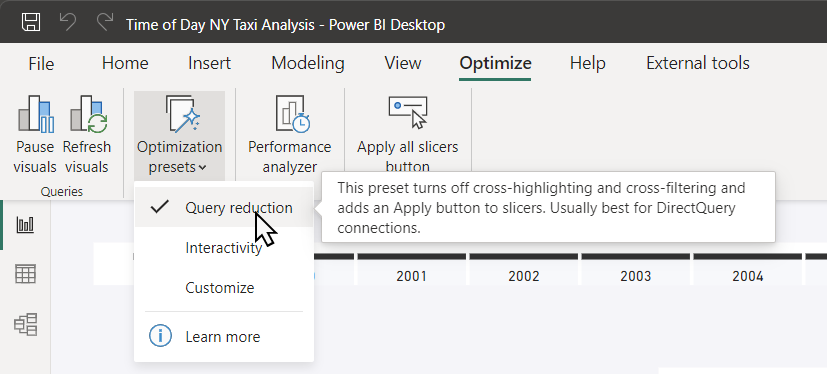
ค่าที่ตั้งไว้ล่วงหน้าการปรับให้เหมาะสมประกอบด้วย:
การลด คิวรี - ปิดการไฮไลต์แบบเชื่อมโยงและการกรองข้าม และเพิ่มปุ่มนําไปใช้ไปยังบานหน้าต่างตัวกรอง การตั้งค่านี้เหมาะสําหรับการเชื่อมต่อ DirectQuery การรวมกันที่กําหนดไว้ล่วงหน้าของการตั้งค่าสําหรับการลดคิวรีเป็นไปตามแนวทางปฏิบัติที่ดีที่สุดที่แนะนําที่อธิบายไว้ในหน้าคําแนะนําการออกแบบรายงานสําหรับการใช้ DirectQuery เมื่อต้องการเรียนรู้เกี่ยวกับสถานการณ์ที่ใช้การตั้งค่าการลดคิวรีมีผลต่อการเขียนรายงาน ให้ดู สถานการณ์การปรับให้เหมาะสมของ DirectQuery - ใช้การตั้งค่าการลดคิวรี
การโต้ตอบ - ช่วยให้สามารถไฮไลต์แบบเชื่อมโยง การกรองข้าม และการเปลี่ยนแปลงแบบเรียลไทม์กับตัวแบ่งส่วนข้อมูลและตัวกรอง ซึ่งเหมาะที่สุดสําหรับโหมดการนําเข้า นี่คือการตั้งค่าเริ่มต้นสําหรับ Power BI Desktop
กําหนดเอง - เปิดการตั้งค่าการลดคิวรีของกล่องโต้ตอบตัวเลือก Power BI Desktop คุณสามารถเลือกคุณลักษณะการลดคิวรีที่คุณต้องการใช้ เมื่อต้องการเรียนรู้เพิ่มเติมเกี่ยวกับวิธีการใช้การตั้งค่าการลดคิวรีมีผลต่อสถานการณ์การเขียนรายงาน ดู สถานการณ์การปรับให้เหมาะสมของ DirectQuery - เปลี่ยนการตั้งค่าการลดคิวรี
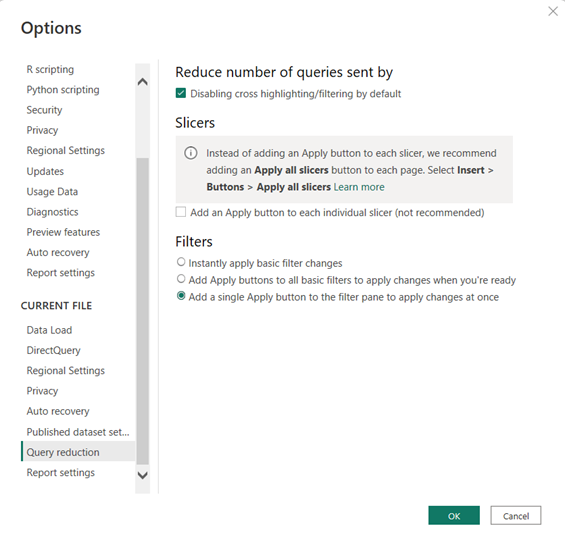
ตัววิเคราะห์ประสิทธิภาพ
ริบบอนปรับให้เหมาะสมมีปุ่มตัววิเคราะห์ประสิทธิภาพแบบเดียวกันตามที่แสดงในริบบอนมุมมอง เมื่อใช้ตัววิเคราะห์ประสิทธิภาพ คุณสามารถดูและบันทึกบันทึกที่วัดว่าแต่ละองค์ประกอบรายงานของคุณทํางานอย่างไรในระหว่างการโต้ตอบ และลักษณะประสิทธิภาพของสิ่งใดที่ใช้ทรัพยากรมากที่สุด (หรือน้อยที่สุด) การใช้ตัววิเคราะห์ประสิทธิภาพยังสามารถช่วยให้คุณตรวจสอบว่าวิชวลเฉพาะนั้นใช้ DirectQuery หรือไม่ วิชวล DirectQuery มี แถวคิวรี โดยตรง
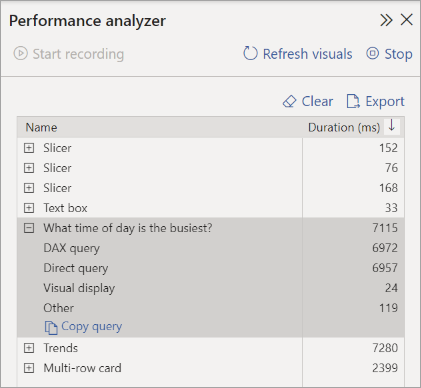
หากต้องการเรียนรู้เพิ่มเติม โปรดดู ใช้ตัววิเคราะห์ประสิทธิภาพเพื่อตรวจสอบประสิทธิภาพขององค์ประกอบรายงาน
สร้างปุ่มนําไปใช้ทั้งหมด และล้างตัวแบ่งส่วนข้อมูลทั้งหมด
ถ้าหน้ารายงานมีจํานวนตัวแบ่งส่วนข้อมูล ให้พิจารณาเพิ่ม ใช้ตัว แบ่งส่วนข้อมูลทั้งหมด และ ล้างปุ่มตัว แบ่งส่วนข้อมูลทั้งหมดไปยังหน้า ปุ่มเหล่านี้ใช้ตัวแบ่งส่วนข้อมูลทั้งหมดหรือล้างตัวแบ่งส่วนข้อมูลทั้งหมดในหน้าเดียวโดยลดจํานวนคิวรีวิชวลที่ไม่จําเป็นที่ตัวแบ่งส่วนข้อมูลส่ง เมื่อต้องการเรียนรู้เพิ่มเติม ดู ปุ่มสร้างนําไปใช้ทั้งหมด และล้างตัวแบ่งส่วนข้อมูลทั้งหมดในรายงาน Power BI